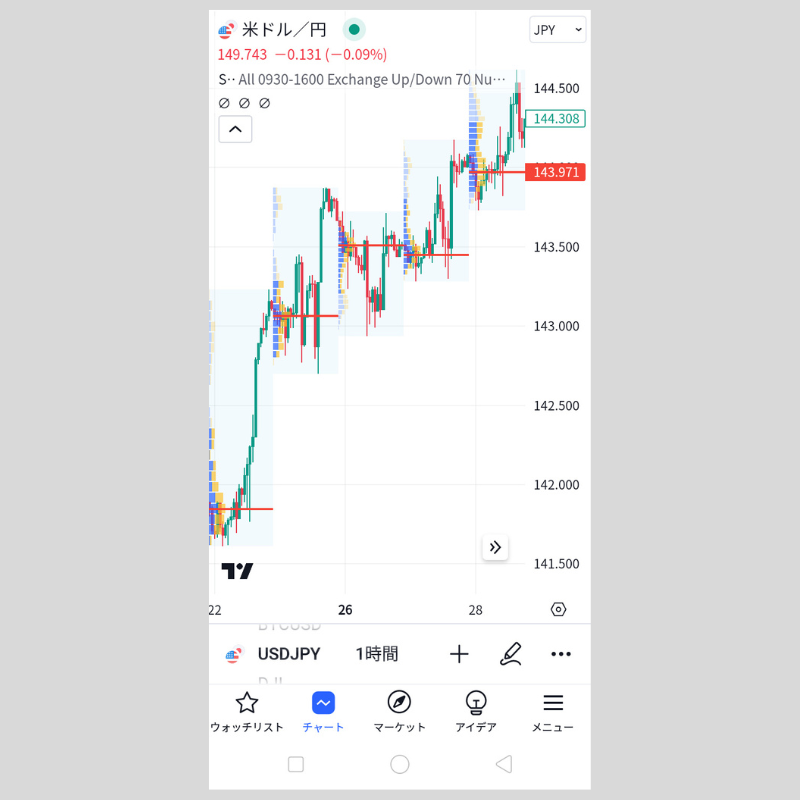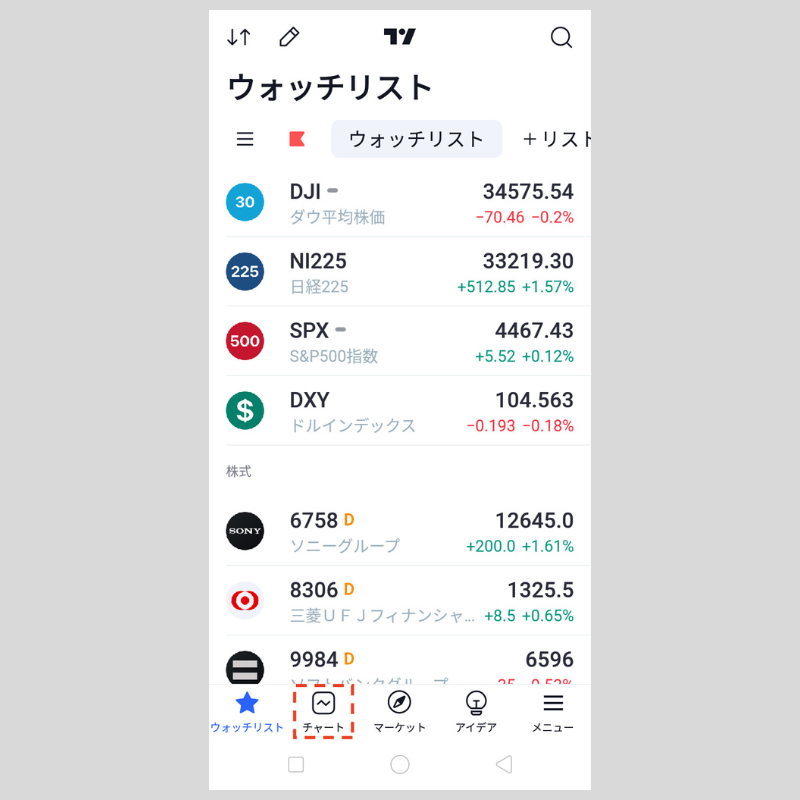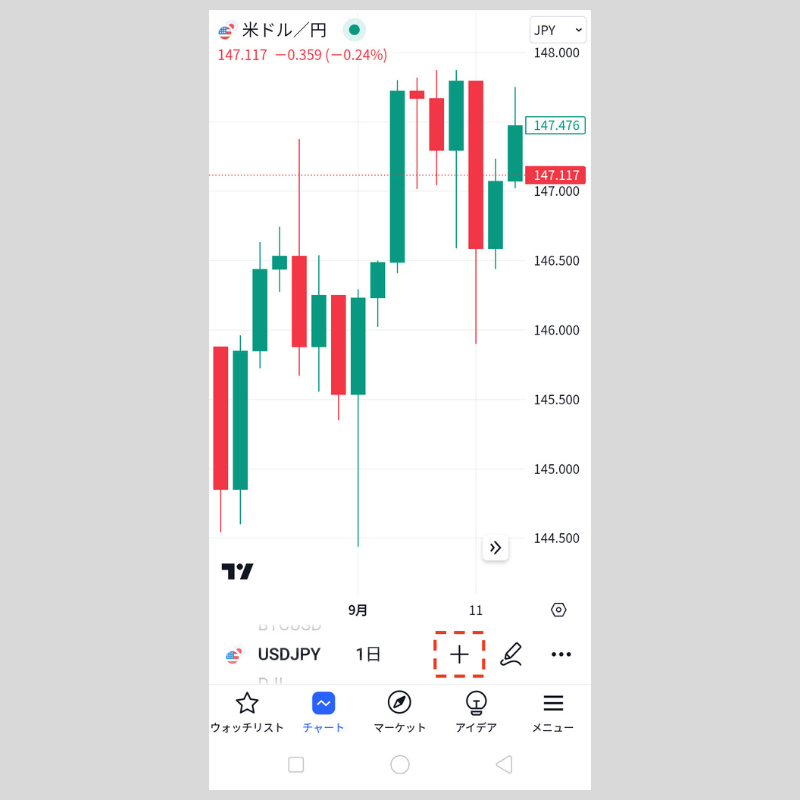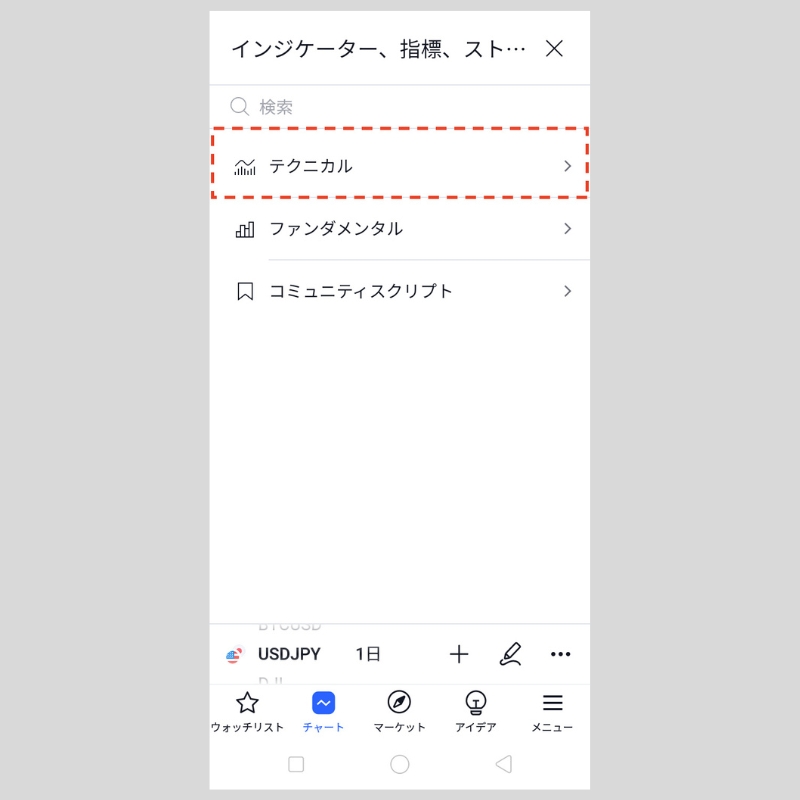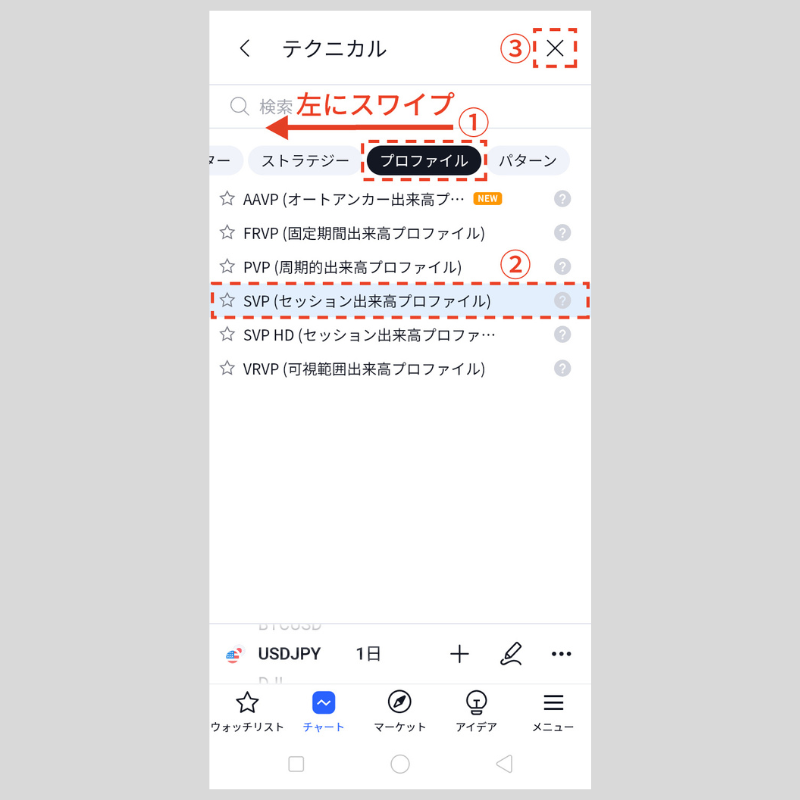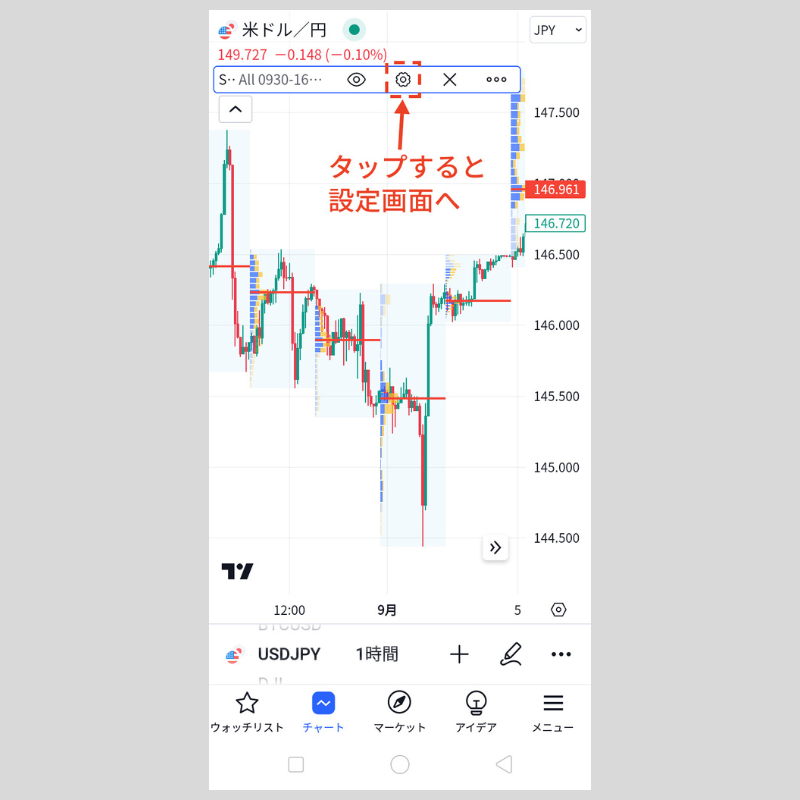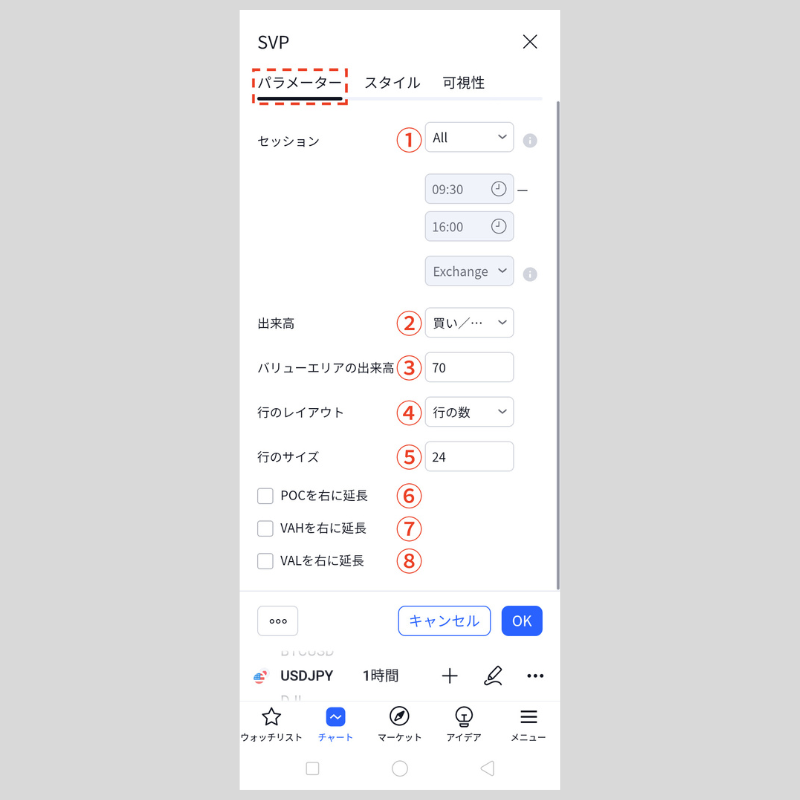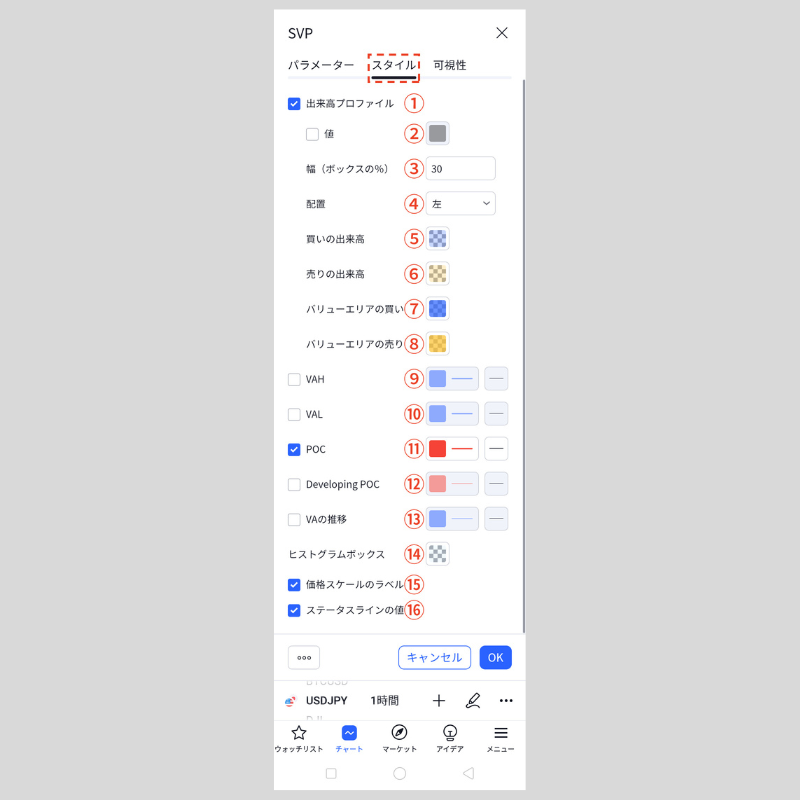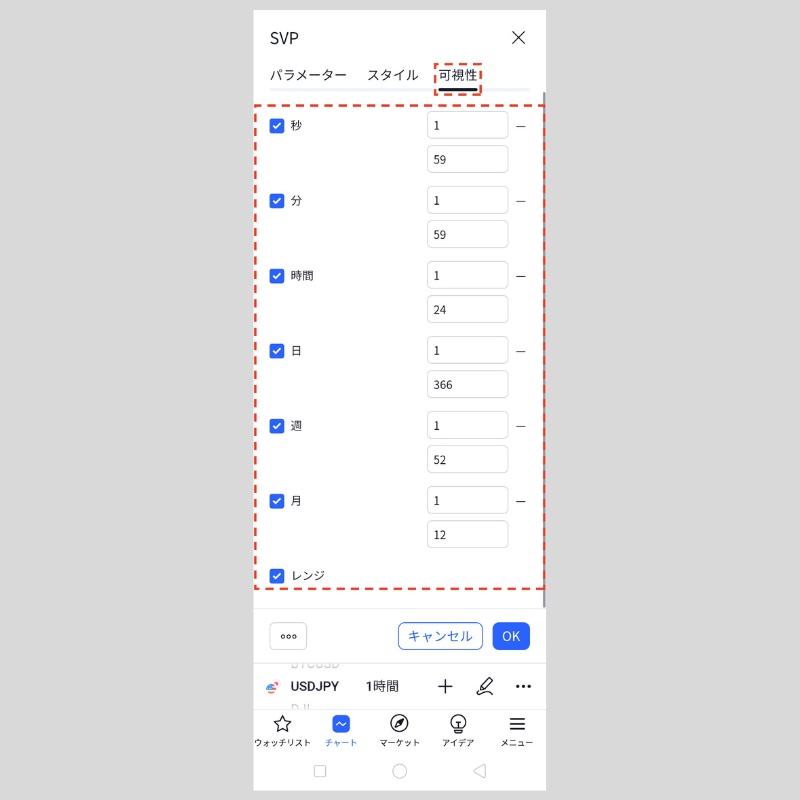セッション出来高プロファイル(SVP)をandroid版TradingView(トレーディングビュー)で設定する方法
android版TradingViewアプリで、出来高プロファイル「セッション出来高プロファイル(SVP)」を設定する方法を紹介します(有料プラン限定の機能です)。
この出来高プロファイルは、1日ごとの出来高(為替相場には出来高のデータがないのでティックデータの数で代用)を視覚化するインジケーターです。
前日にどの水準で取引が活発に行われたかを一目で把握できるという特徴があります。
重要なサポートやレジスタンスなどを見つけるのに役立ちます。
セッション出来高プロファイル(SVP)をチャートに追加する方法
android版TradingViewを立ち上げ、ボトムナビゲーション(画面の一番下)の「チャート」をタップします。
チャート画面に遷移したら、下部にある「+」アイコンをタップ。
表示されるメニューの中から、「インジケーター」をタップします。
次の画面で「テクニカル」をタップ。
テクニカル画面に遷移したら、上部のボタンのところを左にスワイプして「プロファイル」を選択し、一覧の中から「SVP(セッション出来高プロファイル)」をタップします。
画面右上の「×」アイコンをタップしてチャート画面に戻ると、セッション出来高プロファイル(SVP)が表示されます。
セッション出来高プロファイル(SVP)の設定画面の使用方法
セッション出来高プロファイル(SVP)の設定画面は、チャート左上の出来高プロファイル名、もしくは表示している出来高プロファイルのヒストグラムのタップで出てくる歯車の形をした設定アイコンをタップすれば表示できます。
設定画面は「パラメーター」「スタイル」「可視性」に分かれており、画面上部のタブで切り替えができます。
全ての設定が完了したら、画面右下の「OK」をタップしましょう。
なお、「OK」の左側にある「…」アイコンをタップすると、設定のリセットや設定の保存が可能です。
「パラメーター」では、出来高プロファイルのセッションや表示方法などを設定します。
①セッション
マーケットのセッション(出来高プロファイルをどのように構築するか)を選択します。
デフォルトのセッションは「All」です。
- ・All
- ・個別(プレマーケット、マーケット、アフターマーケット)
- ・プレマーケットのみ
- ・マーケットのみ
- ・アフターマーケットのみ
- ・Custom
②出来高
出来高プロファイルの表示方法を選択します。
デフォルトは「買い/売り」です。
- ・買い/売り(買いと売りを分割表示)
- ・合計(総出来高を表示)
- ・デルタ(買いと売りの差を表示)
③バリューエリアの出来高
取引セッションの全出来高のうち何%をバリューエリア(出来高の最も多い水準を中心としたエリア)として強調表示するかを指定します。デフォルトは「70」です。
④行のレイアウト
出来高プロファイルのヒストグラムの行数計算方法を選択します。
デフォルトは「行の数」です。
- ・行の数(ヒストグラムの行の総数)
- ・行ごとのティック(各行のティック数)
⑤行のサイズ
「行のレイアウト」の項目で選択した方法における行のサイズ(ヒストグラムの行の総数または各行のティック数)を指定します。
デフォルトは「24」です。
⑥POCを右に延長
POCライン(該当期間内で最も出来高が多い価格水準を示すライン)を右に延長できます。
チェックボックスにチェックを入れると延長表示が可能です。
⑦VAHを右に延長
VAHライン(バリューエリアの上限を示すライン)を右に延長できます。
チェックボックスにチェックを入れると延長表示が可能です。
⑧VALを右に延長
VALライン(バリューエリアの下限を示すライン)を右に延長できます。
チェックボックスにチェックを入れると延長表示が可能です。
「スタイル」では、出来高プロファイルの表示/非表示、ヒストグラムや各種ラインの色、不透明度などを設定します。
①出来高プロファイル
出来高プロファイルの表示/非表示を設定します。
②値
出来高プロファイルの値の表示/非表示を設定します。
また、値の色や不透明度を変更できます。
③幅(ボックスの%)
出来高プロファイルのヒストグラムの幅を指定します。
デフォルトは「30」です。
④配置
出来高プロファイルのヒストグラムの配置を選択します。
デフォルトは「左」です。
- ・右(右に配置)
- ・左(左に配置)
⑤買いの出来高
バリューエリア以外の買いの出来高を表すヒストグラムの色や不透明度を変更できます。
⑥売りの出来高
バリューエリア以外の売りの出来高を表すヒストグラムの色や不透明度を変更できます。
⑦バリューエリアの買い
バリューエリアの買いの出来高を表すヒストグラムの色や不透明度を変更できます。
⑧バリューエリアの売り
バリューエリアの売りの出来高を表すヒストグラムの色や不透明度を変更できます。
⑨VAH
VAHラインの表示/非表示を設定します。
また、線の色や不透明度、太さ、種類を変更できます。
⑩VAL
VALラインの表示/非表示を設定します。
また、線の色や不透明度、太さ、種類を変更できます。
⑪POC
POCラインの表示/非表示を設定します。
また、線の色や不透明度、太さ、種類を変更できます。
⑫Developing POC
POCの推移を示すラインの表示/非表示を設定します。
また、線の色や不透明度、太さ、種類を変更できます。
⑬VAの推移
バリューエリアの推移を示すラインの表示/非表示を設定します。
また、線の色や不透明度、太さ、種類を変更できます。
⑭ヒストグラムボックス
出来高プロファイルの表示領域の背景色や不透明度を変更できます。
⑮価格スケールのラベル
価格スケールのラベルの表示/非表示を設定します。
⑯ステータスラインの値
ステータスラインの値の表示/非表示を設定します。
「可視性」では、セッション出来高プロファイル(SVP)の表示/非表示を時間軸ごとに設定します。
チェックボックスにチェックを入れた時間軸でのみセッション出来高プロファイル(SVP)が表示される仕組みで、チェックをはずすと非表示に切り替わります。
ただし、1日単位の出来高を表示するインジケーターなので、日足より上位の週足、月足では利用できません。
android版TradingViewの操作方法を学びたい方へオススメコンテンツ

OANDA証券では、インジケーターの設定方法、成行注文や指値注文といった様々な注文方法のやり方、チャートの色や時間軸の変更方法といった基本操作など、android版TradingViewの操作方法に関するあらゆる記事の提供を行っています。
TradingView(トレーディングビュー)で使用する情報は、全てTradingView(トレーディングビュー)社に帰属するものであり、当社は、その正確性、完全性を保証するものではありません。同サイトで使用する情報に基づいて行った取引によって発生したいかなる損害・損失について、当社は一切責任を負いかねますのでご了承下さい。最終的な投資判断についてはお客様ご自身でお願い致します。
本ホームページに掲載されている事項は、投資判断の参考となる情報の提供を目的としたものであり、投資の勧誘を目的としたものではありません。投資方針、投資タイミング等は、ご自身の責任において判断してください。本サービスの情報に基づいて行った取引のいかなる損失についても、当社は一切の責を負いかねますのでご了承ください。また、当社は、当該情報の正確性および完全性を保証または約束するものでなく、今後、予告なしに内容を変更または廃止する場合があります。なお、当該情報の欠落・誤謬等につきましてもその責を負いかねますのでご了承ください。